エプソン販売株式会社
社内実践事例紹介
経営企画部
スキャナーとDocument Capture Proを活用した管理フローを構築。
書簡のスキャン・保存・転送のための工数削減と時間短縮化を実現。
導入製品

スキャナーアプリケーション(Windows®版)Document Capture Pro
読み取ったデータを指定したフォルダーに保存したり、メールに添付して送ったり、プリンターと連動して簡易コピー機のように使ったりすることができます。また仕切り紙毎に仕分けてファイルを作成する等自動処理機能も充実。大量の文書の読み取りやネットワークでの利用など紙文書の電子化業務をより効率化できます
導入ポイント
- スキャン・仕分け・保存・転送までの
一連の動作をジョブ登録できる - 複数の書類を一気に取込み、
自動で仕分けして保存できる - ジョブ登録で設定した作業を
ワンクリックで実行できる
利用メリット
- 書類を差出人毎に分けて
複数回スキャンを繰り返す手間を軽減 - 1日3時間かかっていた作業が約15分に、
スキャン作業を大幅に時間短縮できる - スキャン~転送作業の自動化で
その他の処理は在宅ワークで行える
担当者に導入のきっかけ、利用の感想を聞きました
「Document Capture Pro」によって、書簡のスキャンと仕分けに関する
一連の作業を効率化
大量に届く郵便物書簡のスキャンと仕分け作業の手間と時間が課題に

エプソン販売株式会社
経営企画部
山口あゆみ
経営企画部は、社会やお客様に向けた価値実現のために会社の戦略を企画し実現に向けた社内の経営マネジメント管理などを担当する部署で、約20名の社員が勤務しています。私はその中で、主に経営会議などの企画・運営業務と社長秘書業務を兼務しており、秘書業務の一部として、社長や役員宛の挨拶状など郵便物書簡の管理や関係部署への情報共有・連絡作業などを行っています。役員宛の書簡は多い日には20~60通、少ない日でも5~10通を受領します。以前は社内で開封・整理し、役員や関係部署へ連絡すると共に原本を回覧するよう手配を行っていましたが、原本の回覧だと、実際に確認されるまでには1週間以上のタイムラグが発生することもあり、情報共有・伝達のスピード化が必要だと感じていました。
また2020年4月に、新型コロナによる緊急事態宣言で在宅ワークが始まってからは、届いた封筒や書類は、フロアに設置された複合機でスキャンしてPDFデータで共有するようになりましたが、差出人毎に「1社=1ファイル」にするには、書類を分けてスキャンを繰リ返す必要があリ、できたファイルを開き、確認·分類して保存するのにも手間がかかリ、作業に1日約1~3時間も費やしていました。この作業はとても非効率に感じていたので、この課題を改善できないかと、DX推進部の業務効率化チームに相談。解決策として「Document Capture Pro」と「Microsoft® SharePoint®」を組み合わせた運用フローの提案を受け、アプリケーションの導入とジョブ設定、「Microsoft® SharePoint®」の項目設定などの環境構築を行い、その年の9月から運用を開始しました。
「Document Capture Pro」で差出人ごとの自動仕分け保存が実現
「Document Capture Pro」を活用することで、ネットワーク複合機「LX-10050MF」のADFを利用して複数書類を一気に取込み、ファイルを自動仕分けして「Microsoft® SharePoint®」に転送して保存。「Microsoft® SharePoint®」上のデータは、全社員から見られるようにアクセス権限を設定して、WEBを通じて情報共有ができるようになりました。
「Document Capture Pro」のジョブスキャンモードで、スキャン・保存・転送までの一連の動作を実行する「ジョブ」を登録することで、スキャンされた画像は上下や縦横などの向きも補正され、また、予め指定した仕分け作業の自動処理で、白紙の仕切り紙をスキャン書類の間に挟むだけで、添付資料などで書類が複数枚づつあっても会社毎に1ファイルに保存できます。
スキャン作業のために複合機に張り付いている必要もなくなり、長い時間機器を占有することもなくなりました。これにより3時間かかっていたスキャン作業は約15分に短縮することができました。

仕切り用の白紙を挟んだ書簡をまとめてセットしてスキャン

スキャン作業後の処理は、WEB上で在宅ワークでも行える
「Microsoft®SharePoint®」転送後は在宅で情報追記や検索が可能
自動仕分けされたファイルは、「Microsoft®SharePoint®」上に入力項目を設け、ファイル名は後からリストに沿って企業名と受領年月日、所属部署などを記載し、さらに書簡の対象者や対象本部などをチェック形式で追記して検索できるようにしてあり、アップしたことを対応する社長や役員、関係部署ヘメール連絡して、素早く見て頂けるようにしています。
スキャン以外の処理は、WEB上で在宅ワークでも行えるので、作業の自由度も大幅に上がりました。現在は週に一度の出勤になっているので、書簡のスキャンについては、出社している担当社員が交代で行い、その後の作業は在宅ワークで行っています。
今までは複合機を「スキャンをする」という単純な機能のみで使用していましたが、「Document Capture Pro」を組合せることで、スキャン~転送に関する一連の作業を人手を借りたかのように自動化して作業を簡略化することができました。
ルーチン化した日々の業務は常に見直すことが必要です。
経営企画部の所属する経営推進本部では、この他にもさまざまな書類を電子化して扱う業務があるので、スキャン作業効率化のために「Document Capture Pro」を工夫して活用していきたいと思っています。
まとめ
- 差出人毎に「1社=1ファイル」にするには、書類を分けてスキャンを繰り返す必要があり、できたファイルを開き、確認・分類して保存するのにも手間がかかっていた。
- スキャナーと「Document Capture Pro」を組み合わせることで複数の書類も一気に取込むことができる。
- ジョブスキャンモードで、スキャン・仕分け・保存・転送までの一連の動作を実行する「ジョブ」を登録。
- 白紙の仕切り紙をスキャン文書の間に挟むだけで、予め指定した仕分け作業を自動処理。面倒な仕分け保存もワンボタンで実行できる。
- スキャンデータの転送先は、PC内ハードディスクだけでなく、ネットワーク上のファイルサーバーや「スキャン to SharePoint® 転送機能」を利用してMicrosoft® SharePoint® Serverに設定が可能。
- 1日3時間かかっていた書簡のスキャン作業を約15分に短縮。
- スキャン~転送作業の自動化で、検索情報の追加などその他の処理は在宅ワークで行える。
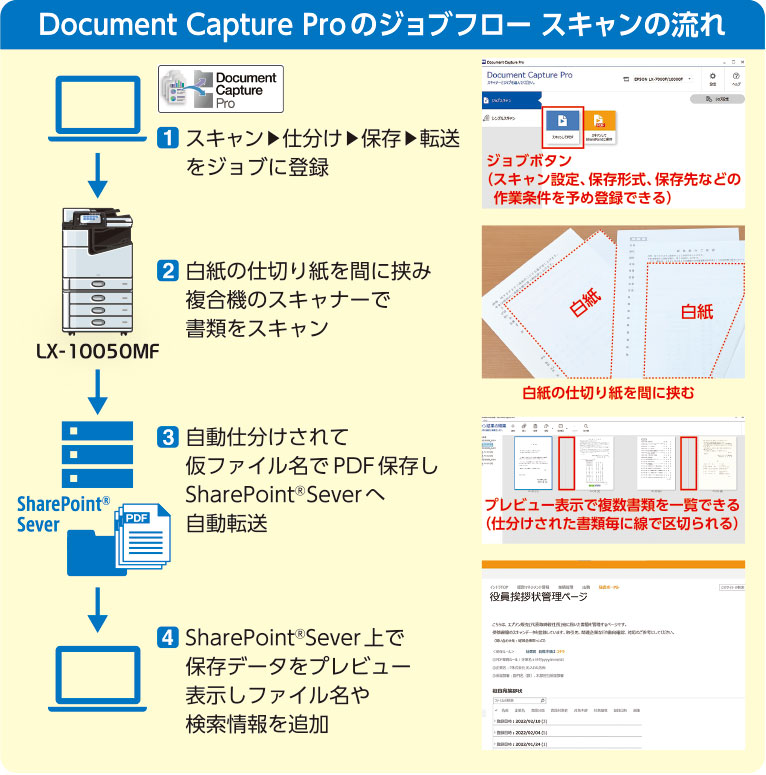
導入事例PDFダウンロード
導入事例は、PDFでもご覧いただけます。
(約2.14MB)
製品に関するお問い合わせ・資料請求
お問い合わせ(メール)
エプソン販売株式会社
エプソンインフォメーションセンター
受付時間:月曜日~金曜日 9:00~17:30(祝日、弊社指定休日を除く)
上記電話番号はKDDI株式会社の電話サービスを利用しています。
上記番号がご利用いただけない場合は、携帯電話またはNTT東日本、NTT西日本の固定電話(一般回線)からおかけいただくか、
042-585-8583までおかけ直しください。
商標について
本媒体上の他者商標の帰属先は、 商標についてをご確認ください。








